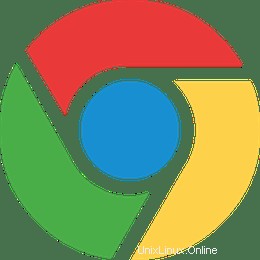
Dans cet article, nous aurons expliqué les étapes nécessaires pour installer et configurer Google Chrome sur Ubuntu 20.04 LTS. Avant de poursuivre ce didacticiel, assurez-vous que vous êtes connecté en tant qu'utilisateur avec des privilèges sudo. Toutes les commandes de ce didacticiel doivent être exécutées en tant qu'utilisateur non root.
Google Chrome, un navigateur Web rapide, sécurisé et largement utilisé, conçu pour le Web moderne, est facile à installer et à utiliser sur Ubuntu. Google Chrome n'est pas un navigateur open source et n'est pas automatiquement inclus avec Ubuntu. Vous devrez le télécharger manuellement ou ajouter ses référentiels à Ubuntu pour obtenir les dernières versions.
Installer Google Chrome sur Ubuntu 20.04
Étape 1. Tout d'abord, avant de commencer à installer un package sur votre serveur Ubuntu, nous vous recommandons de toujours vous assurer que tous les packages système sont mis à jour.
sudo apt update sudo apt upgrade
Étape 2. Installez Google Chrome sur Ubuntu (Focal Fossa).
-
Installer Google Chrome à l'aide du package binaire DEB
Téléchargez le dernier package Google Chrome .deb à l'aide de la commande :
wget https://dl.google.com/linux/direct/google-chrome-stable_current_amd64.deb -P /tmp
Installez-le ensuite à l'aide d'APT afin de gérer automatiquement les dépendances requises :
apt install /tmp/google-chrome-stable_current_amd64.deb
-
Installer Google Chrome à partir de Chrome Repo
Tout d'abord, exécutez la commande pour installer la clé :
wget -q -O - https://dl.google.com/linux/linux_signing_key.pub | sudo apt-key add -
Ajoutez ensuite le référentiel à votre système :
sudo sh -c 'echo "deb [arch=amd64] http://dl.google.com/linux/chrome/deb/ stable main" >> /etc/apt/sources.list.d/google-chrome.list'
Ensuite, actualisez le cache du package système et installez Google Chrome :
sudo apt update sudo apt install google-chrome-stable
Étape 3. Démarrez Google Chrome.
Maintenant que Google Chrome est installé sur votre système Ubuntu, vous pouvez le démarrer depuis la ligne de commande en tapant google-chrome et ou en cliquant sur l'icône Google Chrome (Activités -> Google Chrome).
C'est tout ce que vous devez faire pour installer le navigateur Google Chrome sur Ubuntu 20.04. J'espère que vous trouverez cette astuce rapide utile. Si vous avez des questions ou des suggestions, n'hésitez pas à laisser un commentaire ci-dessous.